CorelDraw 20 Trên Laptop – Hướng Dẫn Tối Ưu Hiệu Suất & Khắc Phục Sự Cố
CorelDraw 20 là phần mềm thiết kế đồ họa vector hàng đầu nhưng cũng “khát” tài nguyên hệ thống không kém. Nhiều bạn gặp tình trạng laptop chạy CorelDraw 20 bị lag, nóng máy, thậm chí treo cứng khi làm việc với dự án lớn. sualaptopdanang.vn sẽ hướng dẫn chi tiết cách tối ưu hóa laptop, khắc phục các sự cố thường gặp và nâng cấp phần cứng để CorelDraw 20 chạy “mượt như lụa”.
Yêu Cầu Cấu Hình Laptop Cho CorelDraw 20 – Chuẩn Từng Chi Tiết

Cấu Hình Tối Thiểu – Laptop Phổ Thông
CorelDraw 20 yêu cầu cấu hình tối thiểu khá “khắt khe” so với các phần mềm văn phòng thông thường:
- Bộ xử lý: Intel Core i5 thế hệ 8 hoặc AMD Ryzen 5 2600
- Bộ nhớ: 8GB DDR4 (thực tế cần 12GB để chạy ổn định)
- Card đồ họa: Intel UHD Graphics 630 hoặc AMD Vega 8
- Ổ cứng: 5GB dung lượng trống + 20GB cho tập tin tạm
- Màn hình: Độ phân giải tối thiểu 1366×768 pixels
Với cấu hình này, CorelDraw 20 chỉ đủ để mở được và thực hiện các tác vụ cơ bản. Khi làm việc với thiết kế phức tạp hoặc nhiều lớp, laptop sẽ bắt đầu “thở không ra hơi”.
Cấu Hình Đề Nghị – Laptop Chuyên Nghiệp
Để CorelDraw 20 hoạt động mượt mà trên laptop, sualaptopdanang.vn khuyến nghị cấu hình sau:
- Bộ xử lý: Intel Core i7 thế hệ 10 trở lên hoặc AMD Ryzen 7 4800H
- Bộ nhớ: 16GB DDR4 3200MHz (32GB nếu làm việc chuyên nghiệp)
- Card đồ họa: NVIDIA GTX 1650 4GB hoặc RTX 3050 4GB
- Ổ cứng: SSD NVMe 512GB với tốc độ đọc trên 3000MB/s
- Màn hình: Full HD IPS với độ chính xác màu sRGB 90% trở lên
Cấu hình này đảm bảo CorelDraw 20 chạy ổn định ngay cả với dự án có hàng trăm đối tượng vector phức tạp.
Tối Ưu Hóa Laptop Cho CorelDraw 20 – Mẹo Từ Chuyên Gia
Cài Đặt Hệ Điều Hành Sạch
Việc đầu tiên cần làm là đảm bảo Windows chạy “sạch sẽ” trước khi cài CorelDraw 20. Gỡ bỏ các phần mềm không cần thiết, đặc biệt là những ứng dụng chạy nền “ăn” RAM.
Sử dụng công cụ Disk Cleanup để dọn dẹp tập tin rác và Registry Cleaner để tối ưu đăng ký hệ thống. Việc này giải phóng tài nguyên đáng kể cho CorelDraw 20.
Tùy Chỉnh Virtual Memory
CorelDraw 20 sử dụng nhiều bộ nhớ ảo khi xử lý dự án lớn. Tăng kích thước Virtual Memory lên 1.5-2 lần dung lượng RAM vật lý:
- Vào System Properties → Advanced → Performance Settings
- Chọn Advanced tab → Virtual Memory → Change
- Bỏ chọn “Automatically manage” và chọn “Custom size”
- Đặt Initial size = 1.5 x RAM, Maximum size = 2 x RAM
Ví dụ: Laptop có 16GB RAM thì đặt Initial size = 24GB, Maximum size = 32GB.
Tắt Hiệu Ứng Thị Giác Windows
Windows 10/11 có nhiều hiệu ứng đẹp mắt nhưng “ngốn” tài nguyên. Tắt những hiệu ứng không cần thiết để dành tài nguyên cho CorelDraw 20:
- Vào Settings → System → Advanced system settings
- Performance Settings → Visual Effects
- Chọn “Adjust for best performance” hoặc “Custom” và chỉ giữ lại những hiệu ứng cần thiết

Cấu Hình Power Plan Tối Ưu
Chọn chế độ “High Performance” hoặc tạo Power Plan tùy chỉnh với CPU không bao giờ xuống dưới 90%. Điều này đảm bảo bộ xử lý luôn sẵn sàng cho các tác vụ nặng của CorelDraw 20.
Khắc Phục Sự Cố CorelDraw 20 Trên Laptop – Giải Pháp Hiệu Quả
Sự Cố Laptop Nóng Khi Chạy CorelDraw 20
Triệu chứng: Laptop nóng bỏng tay, quạt chạy ầm ầm, hiệu suất giảm sút đáng kể sau 30-60 phút sử dụng CorelDraw 20.
Nguyên nhân: Bụi bẩn tích tụ trong hệ thống tản nhiệt, keo tản nhiệt CPU/GPU khô cứng, hoặc cấu hình không phù hợp.
Giải pháp:
- Vệ sinh laptop định kỳ 3-6 tháng, thay keo tản nhiệt hàng năm
- Sử dụng đế tản nhiệt có quạt khi làm việc lâu
- Hạ thấp cài đặt chất lượng hiển thị trong CorelDraw 20
- Đặt FPS giới hạn cho card đồ họa để giảm nhiệt độ
Sự Cố CorelDraw 20 Chạy Chậm, Lag
Triệu chứng: Phần mềm phản hồi chậm, con trỏ chuột giật lag khi di chuyển đối tượng, thời gian mở tập tin quá lâu.
Nguyên nhân: RAM không đủ, ổ cứng chậm, hoặc card đồ họa yếu.
Giải pháp:
- Nâng cấp RAM lên 16GB hoặc 32GB
- Thay ổ cứng HDD bằng SSD NVMe
- Cập nhật driver card đồ họa mới nhất
- Tắt các ứng dụng chạy nền không cần thiết
- Giảm độ phân giải màn hình khi làm việc với dự án phức tạp
Sự Cố CorelDraw 20 Tự Thoát, Crash
Triệu chứng: Phần mềm đột ngột thoát mà không báo trước, mất dữ liệu đang làm việc.
Nguyên nhân: Xung đột driver, bộ nhớ không ổn định, hoặc tập tin hệ thống bị lỗi.
Giải pháp:
- Chạy Windows Memory Diagnostic để kiểm tra RAM
- Cập nhật tất cả driver, đặc biệt là driver card đồ họa
- Cài đặt lại Microsoft Visual C++ Redistributable
- Tăng tần suất tự động lưu trong CorelDraw 20
- Sử dụng chế độ tương thích Windows nếu cần thiết
Sự Cố Màn Hình Xanh (BSOD)

Triệu chứng: Laptop hiển thị màn hình xanh với mã lỗi khi sử dụng CorelDraw 20.
Nguyên nhân: Driver không tương thích, phần cứng lỗi, hoặc quá tải hệ thống.
Giải pháp:
- Ghi lại mã lỗi BSOD để tra cứu nguyên nhân cụ thể
- Cập nhật BIOS và tất cả driver
- Kiểm tra nhiệt độ CPU/GPU, vệ sinh hệ thống tản nhiệt
- Chạy công cụ kiểm tra phần cứng để phát hiện linh kiện lỗi
- Giảm tốc độ overclocking nếu có
Nâng Cấp Phần Cứng Laptop Cho CorelDraw 20
Nâng Cấp RAM – Hiệu Quả Tức Thì
Việc nâng cấp RAM mang lại cải thiện hiệu suất rõ rệt nhất cho CorelDraw 20. sualaptopdanang.vn khuyến nghị:

Từ 8GB lên 16GB: Cải thiện 40-60% hiệu suất, giảm lag đáng kể Từ 16GB lên 32GB: Phù hợp cho công việc chuyên nghiệp, xử lý dự án lớn
Khi nâng cấp RAM, cần lưu ý:
- Kiểm tra số khe RAM trống trên laptop
- Đảm bảo tương thích về tốc độ và điện áp
- Ưu tiên RAM cùng thương hiệu và thông số để tránh xung đột
Nâng Cấp Ổ Cứng – Tăng Tốc Toàn Diện
Thay ổ cứng HDD bằng SSD mang lại cải thiện toàn diện:
SSD SATA: Cải thiện 3-5 lần tốc độ khởi động CorelDraw 20 SSD NVMe: Tăng tốc độ mở tập tin lớn lên 5-10 lần
Khi chọn SSD cho CorelDraw 20:
- Dung lượng tối thiểu 512GB để đủ chỗ cho dự án và tập tin tạm
- Tốc độ đọc tuần tự tối thiểu 3000MB/s
- Ưu tiên SSD có cache SLC lớn để xử lý burst workload
Nâng Cấp Card Đồ Họa Rời (Nếu Có Thể)
Một số laptop gaming cho phép nâng cấp card đồ họa qua khe MXM hoặc eGPU:

eGPU qua Thunderbolt: Kết nối card đồ họa desktop với laptop Upgrade MXM: Thay card đồ họa laptop nếu mainboard hỗ trợ
Lưu ý khi nâng cấp card đồ họa:
- Kiểm tra khả năng cung cấp điện của laptop
- Đảm bảo hệ thống tản nhiệt đủ mạnh
- Cân nhắc chi phí so với mua laptop mới
So Sánh Hiệu Suất CorelDraw 20 Trên Các Dòng Laptop
Laptop Văn Phòng (15-20 triệu)
Dòng laptop này thường trang bị chip Intel Core i5 hoặc AMD Ryzen 5, RAM 8GB, card đồ họa tích hợp:
Hiệu suất: Đủ cho thiết kế cơ bản, logo đơn giản
Hạn chế: Lag khi xử lý nhiều đối tượng, không phù hợp cho in ấn chất lượng cao
Khuyến nghị: Nâng cấp RAM lên 16GB, thêm SSD
Laptop Gaming Tầm Trung (25-35 triệu)
Trang bị chip Core i7, RAM 16GB, card đồ họa GTX 1650 trở lên:
Hiệu suất: Xử lý tốt hầu hết dự án CorelDraw 20
Ưu điểm: Cân bằng giữa giá thành và hiệu suất
Hạn chế: Có thể nóng khi sử dụng lâu, thời lượng pin ngắn
Laptop Workstation (40-80 triệu)
Thiết kế cho công việc chuyên nghiệp với CPU mạnh mẽ, RAM lớn, card đồ họa chuyên dụng:
Hiệu suất: Xử lý mượt mà mọi dự án CorelDraw 20, kể cả file cực lớn
Ưu điểm: Ổn định lâu dài, màn hình chính xác màu sắc
Nhược điểm: Giá thành cao, nặng, pin yếu
Laptop Apple MacBook (Sử dụng qua máy ảo)
Do CorelDraw 20 chỉ hỗ trợ Windows, người dùng Mac cần chạy qua máy ảo:
Hiệu suất: Giảm 30-50% so với chạy native trên Windows
Khuyến nghị: MacBook Pro M1/M2 với 16GB RAM trở lên
Lưu ý: Cần mua thêm bản quyền Windows và phần mềm máy ảo
Bảo Trì Laptop Khi Sử dụng CorelDraw 20 Thường Xuyên
Vệ sinh Hệ Thống Tản Nhiệt
CorelDraw 20 làm laptop nóng nhiều, dẫn đến tích tụ bụi bẩn nhanh chóng:
Tần suất: 3-4 tháng/lần cho môi trường bụi bẩn, 6 tháng/lần cho văn phòng sạch sẽ
Quy trình: Tháo đáy laptop, dùng máy thổi hoặc bình khí nén để thổi sạch bụi
Lưu ý: Không dùng khăn ướt, tránh làm hỏng linh kiện điện tử
Thay Keo Tản Nhiệt
Keo tản nhiệt khô cứng làm nhiệt độ CPU/GPU tăng cao:
Dấu hiệu: Laptop nóng bất thường, quạt chạy liên tục, hiệu suất giảm
Tần suất thay: 12-18 tháng tùy cường độ sử dụng
Loại keo: Sử dụng keo tản nhiệt chất lượng cao như Arctic MX-4 hoặc Thermal Grizzly
Kiểm Tra Sức Khỏe Ổ Cứng
CorelDraw 20 đọc ghi dữ liệu liên tục, gây mài mòn ổ cứng:
Công cụ kiểm tra: CrystalDiskInfo, HD Tune Pro
Chỉ số cần quan tâm: Temperature, Power-On Hours, Reallocated Sectors
Thời điểm thay thế: Khi xuất hiện Bad Sector hoặc SMART Warning
Cập Nhật Driver Định Kỳ
Driver mới thường cải thiện hiệu suất và ổn định:
Driver quan trọng: Card đồ họa, chipset, network Tần suất: Hàng tháng hoặc khi có bản cập nhật quan trọng Nguồn tải: Trang web chính thức của nhà sản xuất
Mẹo Tiết Kiệm Pin Khi Sử Dụng CorelDraw 20
Cài Đặt Power Plan Thông Minh
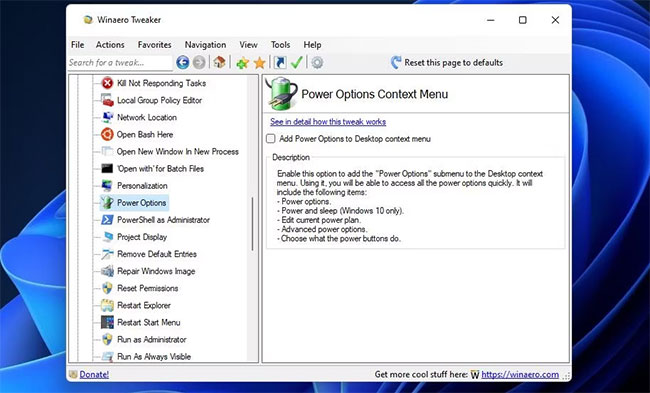
Tạo Power Plan riêng cho CorelDraw 20 với cài đặt cân bằng:
- CPU tối đa 80% khi dùng pin
- Giảm độ sáng màn hình xuống 70%
- Tắt Bluetooth và WiFi nếu không cần thiết
- Hạn chế tốc độ quạt để giảm tiêu thụ điện
Tối Ưu Cài Đặt CorelDraw 20
Điều chỉnh cài đặt phần mềm để tiết kiệm pin:
- Giảm chất lượng hiển thị preview
- Tắt hiệu ứng thời gian thực
- Giảm tần suất tự động lưu
- Sử dụng chế độ draft khi thiết kế sơ bộ
Sử dụng Pin Dự Phòng
Đầu tư pin dự phòng chất lượng cao có đủ công suất:
- Dung lượng tối thiểu 20,000mAh
- Hỗ trợ sạc nhanh PD 65W trở lên
- Có cổng USB-C và DC out phù hợp với laptop
Câu Hỏi Thường Gặp Về CorelDraw 20 Trên Laptop
Laptop tôi có 8GB RAM có đủ chạy CorelDraw 20 không?
8GB RAM là mức tối thiểu để CorelDraw 20 hoạt động, nhưng sẽ gặp khó khăn với dự án phức tạp. Khuyến nghị nâng cấp lên 16GB để có trải nghiệm mượt mà. sualaptopdanang.vn có dịch vụ nâng cấp RAM chuyên nghiệp với giá cạnh tranh.
Tại sao laptop tôi nóng quá mức khi chạy CorelDraw 20?
Nguyên nhân chính là hệ thống tản nhiệt bị bụi bẩn hoặc keo tản nhiệt khô cứng. Cần vệ sinh laptop định kỳ và thay keo tản nhiệt hàng năm. sualaptopdanang.vn cung cấp dịch vụ vệ sinh và bảo trì laptop chuyên nghiệp.
CorelDraw 20 có chạy được trên laptop có card đồ họa tích hợp không?
Có thể chạy được nhưng hiệu suất sẽ hạn chế. Card đồ họa tích hợp đủ cho thiết kế cơ bản, nhưng sẽ lag khi xử lý nhiều đối tượng vector hoặc hiệu ứng phức tạp. Khuyến nghị sử dụng laptop có card đồ họa rời.
Làm thế nào để CorelDraw 20 không bị crash trên laptop?
Đảm bảo laptop có đủ RAM, cập nhật driver đầy đủ, và tăng tần suất tự động lưu. Nếu vẫn gặp vấn đề, có thể do phần cứng không ổn định cần kiểm tra chuyên sâu.
Có nên mua laptop cũ để chạy CorelDraw 20?
Có thể, nhưng cần kiểm tra kỹ cấu hình và tình trạng máy. Laptop cũ 2-3 năm với cấu hình mạnh vẫn chạy tốt CorelDraw 20. sualaptopdanang.vn có dịch vụ kiểm tra và đánh giá laptop cũ trước khi mua.
Thời lượng pin khi sử dụng CorelDraw 20 là bao lâu?
Tùy thuộc vào cấu hình laptop và cường độ sử dụng. Thông thường từ 2-4 giờ cho laptop thường, 1-2 giờ cho laptop gaming. Khuyến nghị sử dụng nguồn điện khi làm việc lâu.
Dịch Vụ Hỗ Trợ CorelDraw 20 Tại sualaptopdanang.vn
Tư Vấn Cấu Hình Laptop Phù Hợp
Đội ngũ kỹ thuật viên giàu kinh nghiệm của sualaptopdanang.vn sẽ tư vấn cấu hình laptop phù hợp với nhu cầu sử dụng CorelDraw 20 và ngân sách của bạn. Chúng tôi luôn đưa ra lời khuyên trung thực, không ép khách hàng mua sản phẩm đắt tiền không cần thiết.
Nâng Cấp Phần Cứng Chuyên Nghiệp
sualaptopdanang.vn cung cấp dịch vụ nâng cấp RAM, SSD, thay card WiFi với linh kiện chính hãng và bảo hành dài hạn. Tất cả quy trình được thực hiện trong phòng sạch, đảm bảo an toàn tuyệt đối cho laptop của bạn.
Sửa Chữa và Bảo Trì
Với hơn 10 năm kinh nghiệm trong lĩnh vực sửa chữa laptop, chúng tôi có khả năng xử lý mọi sự cố liên quan đến CorelDraw 20: từ vệ sinh tản nhiệt, thay keo silicon, đến khắc phục lỗi phần mềm phức tạp.
Hỗ Trợ Kỹ Thuật 24/7
sualaptopdanang.vn cam kết hỗ trợ khách hàng mọi lúc, mọi nơi. Bạn có thể liên hệ qua hotline, Zalo, hoặc trực tiếp đến cửa hàng để được tư vấn miễn phí về các vấn đề kỹ thuật.
Kết Luận
CorelDraw 20 là phần mềm thiết kế đồ họa mạnh mẽ nhưng cũng đòi hỏi laptop có cấu hình phù hợp để hoạt động ổn định. Việc tối ưu hóa hệ thống, bảo trì định kỳ và nâng cấp phần cứng khi cần thiết sẽ giúp bạn có trải nghiệm tốt nhất với phần mềm này.
sualaptopdanang.vn luôn sẵn sàng đồng hành cùng bạn trong hành trình sử dụng CorelDraw 20 chuyên nghiệp. Từ tư vấn chọn laptop, nâng cấp cấu hình, đến sửa chữa bảo trì – chúng tôi cam kết mang đến dịch vụ chất lượng cao với giá cả hợp lý nhất.
Liên hệ ngay với sualaptopdanang.vn để được tư vấn miễn phí và trải nghiệm dịch vụ chuyên nghiệp hàng đầu Đà Nẵng!